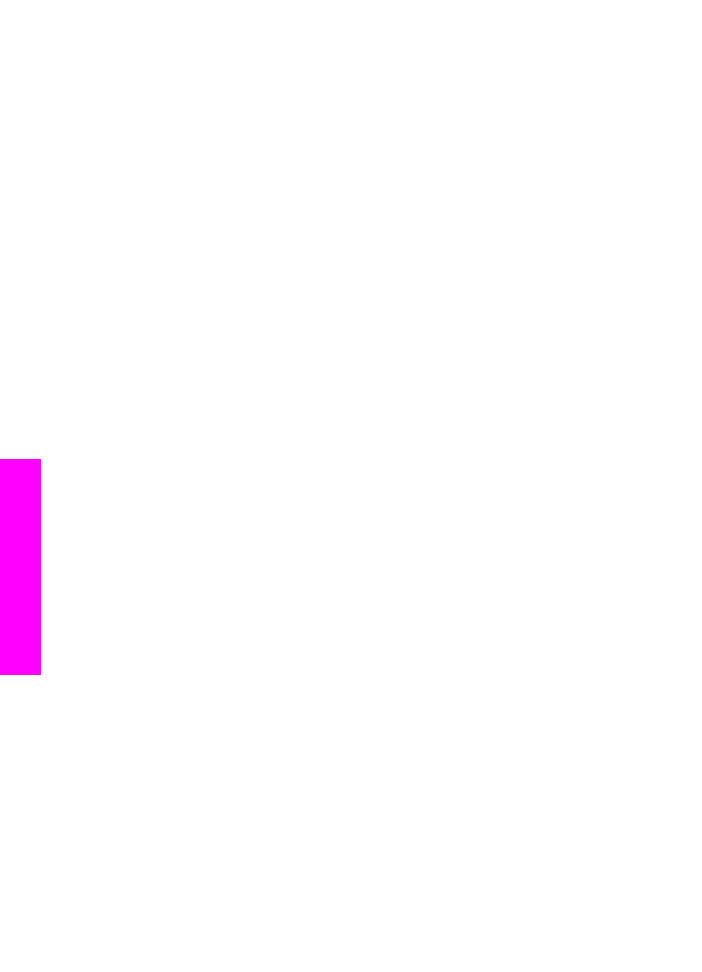
Verwenden des Druckpatronen-Schutzbehälters
Beim Kauf einer Fotodruckpatrone erhalten Sie in einigen Ländern/Regionen
möglicherweise auch einen Druckpatronen-Schutzbehälter. In anderen Ländern/
Regionen gehört der Druckpatronen-Schutzbehälter zum Lieferumfang Ihres HP All-in-
One. Wenn weder Ihre Druckpatrone noch Ihr HP All-in-One mit einem Druckpatronen-
Schutzbehälter geliefert wird, können Sie diesen beim HP Support bestellen. Weitere
Informationen hierzu finden Sie unter
www.hp.com/support
.
Der Druckpatronen-Schutzbehälter dient der sicheren Aufbewahrung der
Druckpatrone und sorgt dafür, dass sie nicht eintrocknet, wenn sie gerade nicht im
Einsatz ist. Wenn Sie eine Druckpatrone aus dem HP All-in-One entnehmen und
diese später erneut verwenden möchten, bewahren Sie sie immer im Druckpatronen-
Schutzbehälter auf. Sie können beispielsweise die schwarze Druckpatrone im
Druckpatronen-Schutzbehälter aufbewahren, wenn Sie diese entnehmen, um
qualitativ hochwertige Fotos mit der Fotodruckpatrone und der dreifarbigen
Druckpatrone zu drucken.
So setzen Sie die Druckpatrone in den Druckpatronen-Schutzbehälter ein
➔ Setzen Sie die Druckpatrone leicht schräg in den Druckpatronen-Schutzbehälter
ein, und lassen Sie sie vollständig einrasten.
Kapitel 15
166
HP Officejet 7300/7400 Series All-in-One
Warten des
HP All-in-One
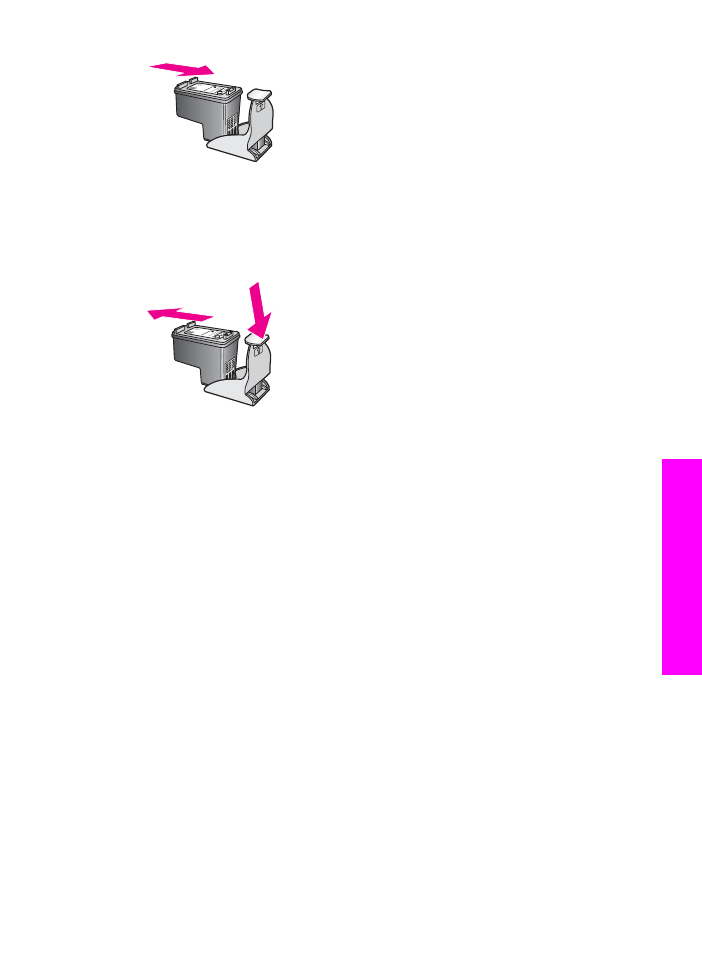
So nehmen Sie die Druckpatrone aus dem Druckpatronen-Schutzbehälter heraus
➔ Drücken Sie die Oberseite des Druckpatronen-Schutzbehälters nach unten und
zurück, um die Druckpatrone freizugeben. Anschließend nehmen Sie die
Druckpatrone aus dem Druckpatronen-Schutzbehälter heraus.